Google Chrome tarayıcınız kuruluşunuz tarafından yönetiliyor çözümü
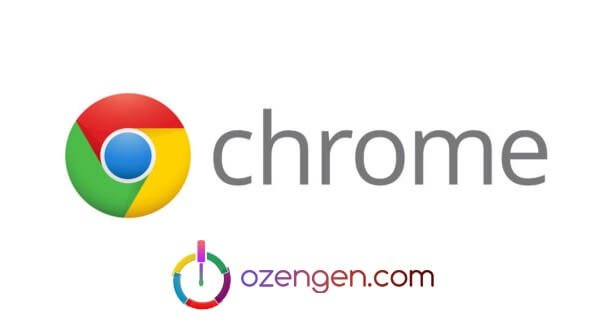
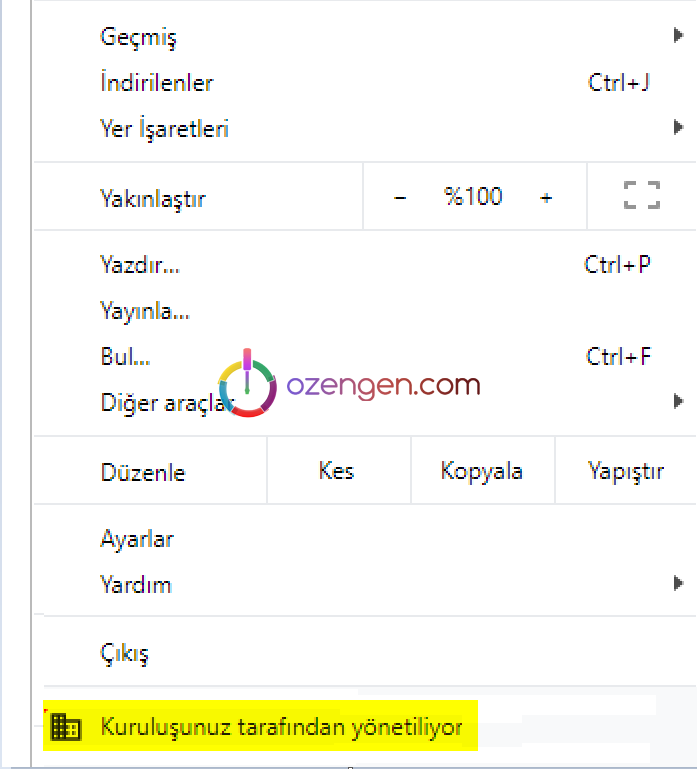
Google Chrome tarayıcılarda son günlerde yeni bir sorun ortaya çıktı. Tarayıcı kurallarını değiştiren bir yazılım, “Tarayıcınız, kuruluşunuz tarafından yönetilmektedir” uyarısı ile karşılaşmanıza neden oluyor. Bu hatayla karşılaşan kullancılar, tarayıcılarda herhangi bir ayar yapamamaktadır. Aslında bu durumun kuruluşunuzla alakası yoktur ve tarayıcınızın ayarlarını değiştirmenizi engelleyen bir virüs ile karşı karşıyasınız.
Telaş yapmanıza gerek yoktur. Aşağıdaki adımları takip ederek sorunu çözebilirsiniz. Resimli anlatımı takip edin.
Virüs nasıl temizlenir ?
Mac sistemlerde temizleme işlemi oldukça kolaydır.
Mac Policy Cleaner dosyasını indirip tarayıcınız kapalı olarak dosyayı çalıştırın. İşem bu kadar !
Windows sistemler için yazıyı okumaya devam edin..
Chrome policy remover dosyasını indirin. Dosyayı indirdikten sonra sağ tıklayıp “Yönetici olarak çalıştır” seçeneğine tıklayın. Bat dosyası çalışarak arka planda Chrome policy’leri temizleyecektir.
Son olarak zemana antimalware yazılımı ile cihazımızı tarıyoruz. Programı indirmek için Tıklayın.
Zemana AntiMalware yazılımı, gerçek zamanlı koruma, Bootkit ve Rootkit koruması , tarayıcı temizliği , keylogger temizliği gibi birçok hizmet sunmaktadır. Program 15 gün ücretsiz kullanım sunmakta ve Türkçe dil desteği bulunmaktadır.
Yazılımı indirip bilgisayarınıza kurun.
Programı çalıştırdıktan sonra “Tara” seçeneğine tıklayarak tarama işlemini başlatın. Tarama ortalama 2-3 dk sürmektedir.
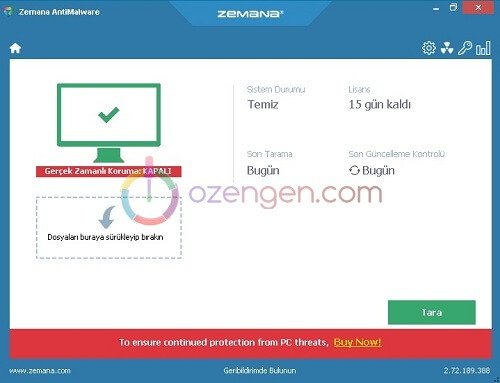
Tarama tamamlandıktan sonra listelenen virüs ve zararlıları karantinaya al veya sil seçeneklerini kullanarak silebilirsiniz. Eğer herhangi bir zararlı tespit edilemediyse, “Tebrikler ! Bilgisayarınız temiz :)” uyarısını göreceksiniz.
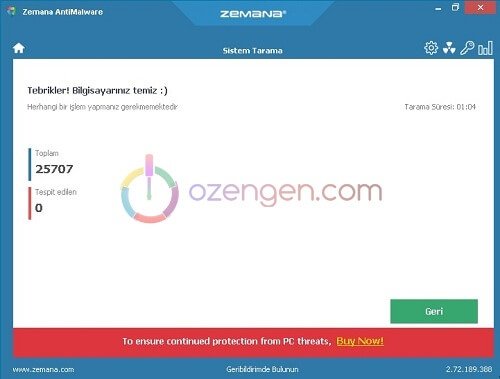
Tarama bittikten sonra bilgisayarınızı yeniden başlatın. Bilgisayar açıldıktan snra Chrome ayarlarına giriş yaparak Tarayıcınız, kuruluşunuz tarafından yönetilmektedir uyarısının kalktığını görebilirsiniz.
Eğer sorun devam ediyorsa adres çubuğuna;
chrome://flags/#show-managed-ui
Yazarak, özelliği disable duruma getirin.
İşlem kontrol edilerek %100 çalışmaktadır. Sorularınızı yorum olarak iletebilirsiniz.

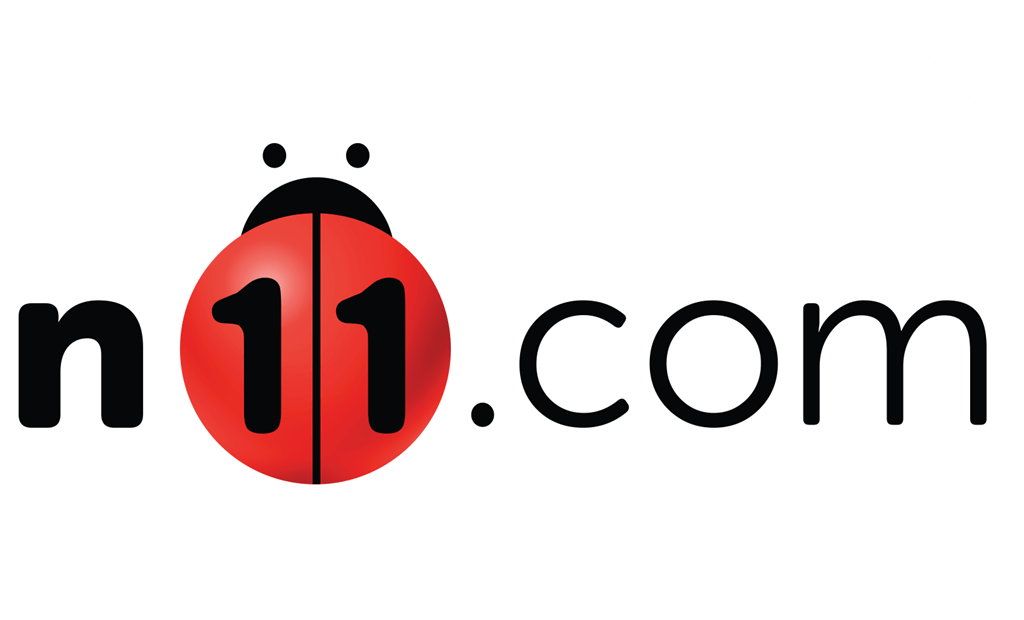
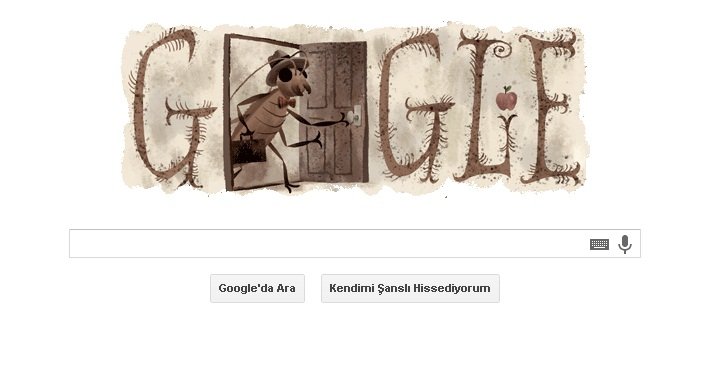
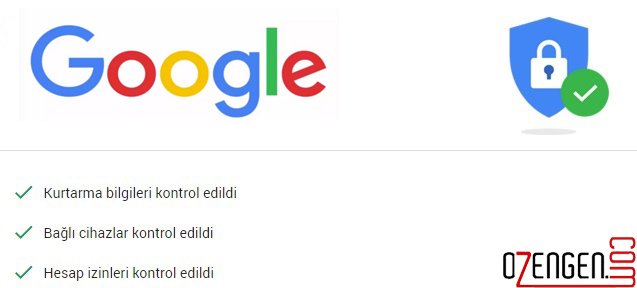
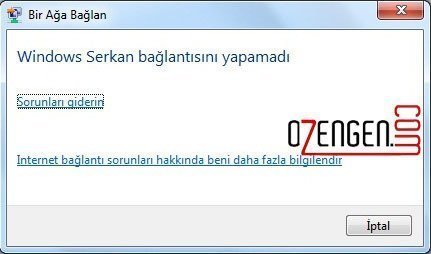
Son çözüm yönteminde birçok seçenek çıkıyor, hangisini disabled konumuna getireceğimizi belirtebilir misiniz?
Son madde dışındaki hepsini denedim fakat son maddeyi anlayamadım. Çok fazla özellik var ve hangisini kapatacağımı bilmiyorum. Yardım edebilir misiniz?
Chrome policy Windows icin .bat dosyasini baska bir linke yukler misiniz yandex indirme limitiniz asildi diyor. Yandexte uyelik acmak istemiyorum
Chrome’da bunu (chrome://flags/#show-managed-ui) çalıştırınca bir sürü seçenek çıkıyor. Tamamını mı “disabled” yapacağız?
En sonda belirtilen disable yapma şeyini anlamadım :/
Siteye girdim disable diye arattım ancak İngilizce olduğu için olmadı
Uygulamayı indirdim pcyi yeniden başlattım ama yine çıktı
Uygulamayı yüklemem için link verir misiniz?
Tamam buldum 🙂
Merhabalar Sorunun Çözümünü Buldunuzmu?
Teşekkürler işe yaradı
chrome://flags/#show-managed-ui yöntemi sadece sorunu artık görmemenizi sağlıyor, bu şeyin yok olmasını sağlamıyor. Kafanızı kuma gömmek sorunlarınızı çözüyorsa bu işleri bırakınız.
Chrome’un policy ile yönetlmesini kapatıyoruz. Dolayısıyla kuma gömme benzetmesi doğru değil. Özelliği kapatıyoruz komple bir çözüm.
programı indirdim ve çalıştırdım ancak hala orada kuruluşunuz tarafından yönetiliyor yazıyor
Son çözüm yöntemini dener misiniz ?